w7旗艦版係統怎麼還原?很多時候Win7係統在使用中會出現一些問題,這時無法解決的話就可以使用係統還原功能來還原至之前的狀態,那麼如何進行係統還原呢?下麵小編分享下在Win7桌麵中及無法進入桌麵後的還原方法。
w7係統怎麼還原:
一、Win7桌麵下操作:
1、在開始菜單中,順序點選“所有程序”-“附件”-“係統工具”-“係統還原”。如下圖:
(注意:在以後的操作中,如果彈出“用戶帳戶控製”對話框,點擊“繼續”即可。)

2、點擊“下一步”,如下圖:
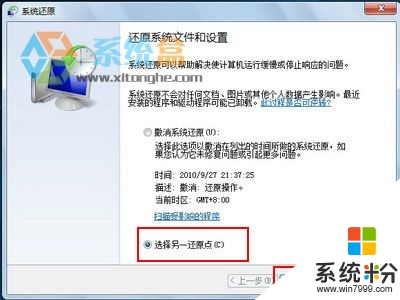
3、選擇一個還原點,點擊“下一步”。如下圖:

4、在“確認您的還原點”中,點擊“完成”。如下圖:
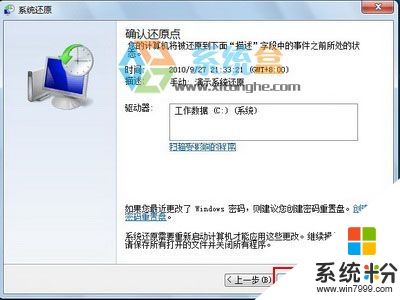
5、在隨後彈出對話框中,點擊“是”,如下圖:
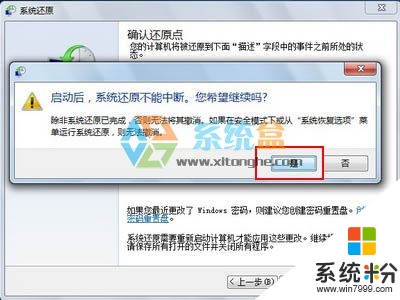
6、正在準備係統還原;隨後電腦將重啟執行係統還原操作,這時不要做任何操作。如下圖:


7、直至出現“係統還原已成功完成”,點擊“關閉”即完成此操作。如下圖:

二、無法進入桌麵時:
1、開機連續敲擊F8鍵,在列出的"高級啟動選項"列表中,使用鍵盤方向鍵選擇“修複計算機”並按回車鍵;
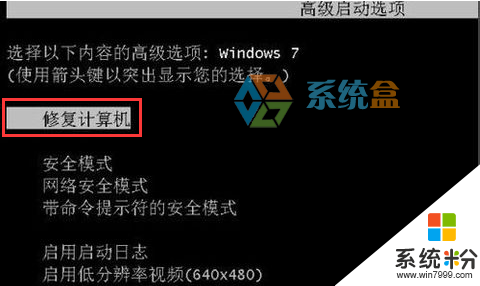
2、然後選擇“係統還原”;www.xitonghe.com
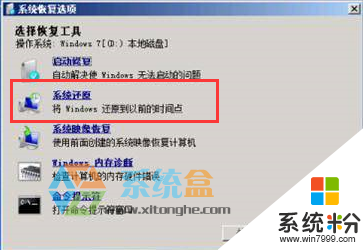
3、點擊“下一步”;
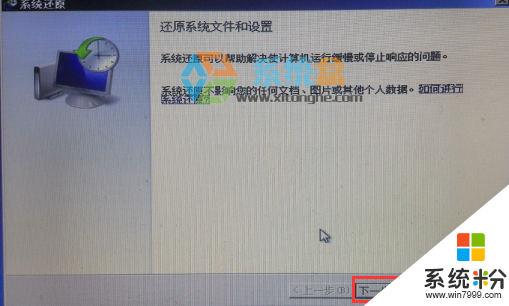
4、此時會將所有的還原點顯示出來,xitonghe.com選擇未進行補丁更新前的最近的還原點,點擊“下一步”即可進入到係統還原的過程,等待完成即可。
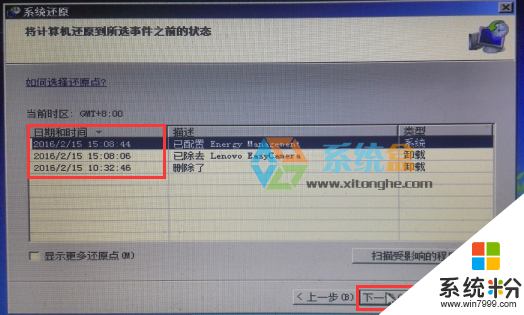
【w7係統怎麼還原】的步驟就如上述的教程,如果有幫助到你的話,可以將該教程分享給更多的小夥伴。還有其他的電腦係統下載安裝的問題的話,都可以上係統粉查找解決的方法。